
Innehållsförteckning:
- Steg 1: Vad du behöver
- Steg 2: Installera programvara
- Steg 3: Installera drivrutiner och startkonfiguration
- Steg 4: Installera ROMS
- Steg 5: Bygg höljet: Knappar
- Steg 6: Högtalarinstallation
- Steg 7: Anslut USB -kodaren
- Steg 8: Batteriström
- Steg 9: Lödning av kodaren direkt till Pi (tillval)
- Steg 10: På/Av -omkopplare
- Steg 11: Limma och skruva ihop allt
- Steg 12: (Valfritt) 3D -tryckt fodral
- Författare John Day [email protected].
- Public 2024-01-30 12:45.
- Senast ändrad 2025-01-23 15:11.

Välkommen
till min steg -för -steg -guide om hur du skapar din egen DIY GameBoy med en Raspberry Pi 3 och mjukvaran Retropie.
Innan jag startade detta projekt hade jag ingen erfarenhet av hallon pi, retropie, lödning, 3d -utskrift eller elektronik, därför är detta projekt utformat för att vara så enkelt som möjligt för nybörjare och högre och ett bra projekt att starta om du bara har plockade upp en hallon Pi.
Detta projekt är utformat för Raspberry Pi 3. Du kanske kan skapa samma projekt med en Raspberry Pi 2, men jag har inte provat detta och kan inte garantera att det kommer att fungera.
Steg 1: Vad du behöver

Följande är en lista över verktyg och utrustning du behöver för detta projekt. Priserna på dessa artiklar är i australiensiska dollar och länkarna är för det jag använde i mitt projekt. Om du inte bor i Australien kan du hitta bättre säljare/priser på dessa artiklar.
Utrustning:
Raspberry Pi 3 $ 70 [LINK]
3,2 tums TFT LCD $ 17 [LINK]
3,7V 2200mAh Lipo -batteri $ 15 [LINK]
16 GB Micro SD -kort $ 10 [LINK]
M3 Standoffs and Screws Set $ 7 [LINK]
Zero Delay USB Encoder $ 5 [LINK]
Taktila knappar $ 4 [LINK]
2x 90 x 150 mm Proto Board $ 2 [LINK]
Kort mikro -USB -kabel $ 2 [LINK]
5V Micro USB -laddningskort $ 1 [LINK]
3,5 mm minihögtalare $ 1 [LINK]
Vippbrytare $ 1 [LINK]
TOTALT ~ $ 135
Verktyg:
Lödkolv och tunt löd
Krympslang
Lim pistol
Stanley Knife (Box Cutter)
En penna
Liten Phillips skruvmejsel
SD -kortläsare
Wire cutters/strippers
HDMI -kabel
USB -väggladdare
Extra mikro -USB -kabel
Datorskärm med HDMI -ingång
Ett USB -tangentbord [jag rekommenderar det här]
(Valfritt) 3D -skrivare
Programvara:
Retropie 4.4: [LINK]
SD -formaterare: [LINK]
Win32 Disk Imager: [LINK]
WinSCP: [LINK]
PuTTY: [LINK]
(Valfritt) Case 3D -modell:
Steg 2: Installera programvara
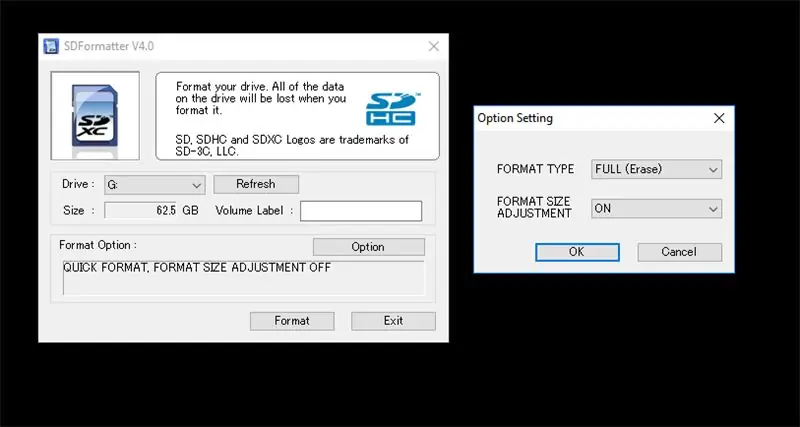
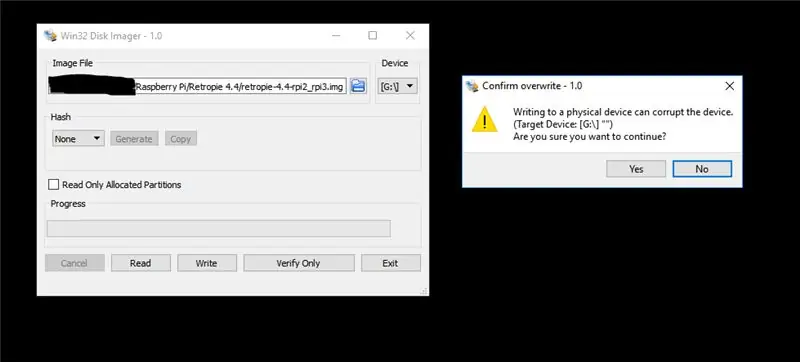
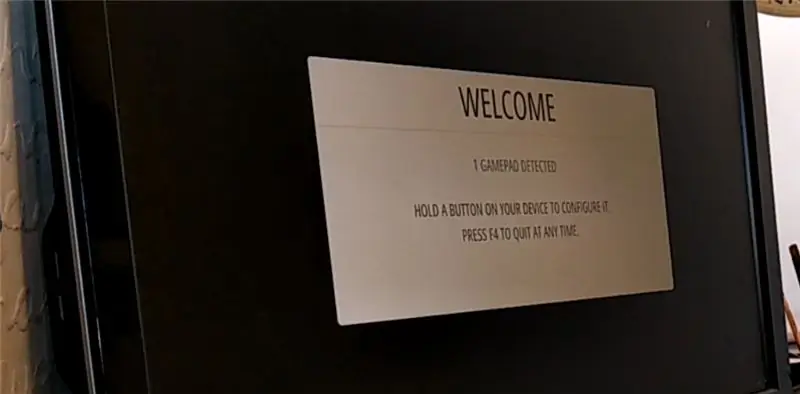
Ladda ner all programvara med länkarna i programvaruavsnittet. När du har laddat ner och packat upp all programvara sätter du in micro SD -kortet i datorn med en kortläsare.
När SD -kortet har identifierats kör SD Formatter.
Dubbelkolla att den utvalda enheten definitivt är ditt SD -kort och att den inte innehåller något viktigt. Detta steg kommer att radera allt på SD -kortet permanent.
Välj alternativ och ändra formattypen till FULL (Radera) och slå på formatstorleksjustering, klicka sedan på ok och Formatera.
När SD -kortet har formaterats kör du Win32diskimager. Välj bildfilen Retropie, se till att enheten är inställd på SD -kortet och klicka på Skriv och sedan på Ja. Detta tar några minuter.
När bilden har skrivits till SD -kortet sätter du in SD -kortet i din hallon pi. Fäst 3,2 -tums LCD -skärmen på hallon pi genom att placera de längst till höger stiften på konsolen med fästet på skärmens baksida. Anslut en moniter till pi med en HDMI -kabel och slå på med en USB -väggladdare och mikro -USB -kabel. Se också till att ansluta ett USB -tangentbord till en av pi: s USB -platser.
Programmet tar ett par minuter att initiera och starta om. När denna process är klar bör du se enhetens konfigurationsskärm. Om inte, försök att koppla bort tangentbordet och anslut det igen.
Ange de ingångar du vill styra programvaran. Tänk på att 'A' är att välja objekt i menyn, 'B' är att gå tillbaka, start är att öppna menyn och snabbtangenten kommer att användas med en kombination av andra tangenter för att spara, ladda, starta om och avsluta av spel som körs.
När du har konfigurerat dina kontroller navigerar du till konfigurationsmenyn och sedan till alternativet RASPI-CONFIG.
Väl i denna meny, välj "Lokaliseringsalternativ", välj sedan "Ändra Wi-Fi-land" och välj ditt land.
Gå sedan tillbaka till RASPI-CONFIG-menyn, välj "Gränssnittsalternativ" och sedan SSH. Tryck på fliken för att välja 'JA' och tryck sedan på enter för att aktivera SSH.
Återigen i RASPI-CONFIG-menyn, navigera till "Avancerade alternativ" och välj "Expand Filsystem. Detta tar några sekunder.
När du har slutfört dessa steg, lämnar du RASPI-CONFIG-menyn och startar om pi när du uppmanas.
När enheten har startats om går du in i menyn 'Konfiguration' igen och väljer 'WIFI'. Välj "Anslut till WiFi -nätverk" och välj det nätverk du vill ansluta till. Ange ditt lösenord och pi ska ansluta till ditt Wi-Fi-nätverk.
Avsluta tillbaka till menyn 'Konfiguration' och välj 'VISA IP.
Skärmen ska nu visa IP -adressen för din hallonpi som du kan använda för att fjärråtkomst till din pi från din dator.
Steg 3: Installera drivrutiner och startkonfiguration
Kör PuTTY på din dator och ange raspberry pi IP -adressen i avsnittet Värdnamn. Klicka på ja för att bekräfta att du litar på den angivna IP -adressen.
Du kommer då att bli ombedd att logga in. Standardinloggningsuppgifterna kommer att vara
Användarnamn: piPassword: hallon
När dessa referenser har angetts kan du nu börja ändra pi. Det första steget är att ladda ner drivrutiner som gör att 3,2 -tums skärmen fungerar.
Skriv följande kommandon; Jag rekommenderar att du kopierar och klistrar in dem i PuTTY med hjälp av ctrl+C och högerklickar.
git-klon https://github.com/swkim01/waveshare-dtoverlays.gitsudo cp waveshare-dtoverlays/waveshare32b.dtbo/boot/overlays/
Nu för att redigera startkonfigurationsfilen:
sudo nano /boot/config.txt
Ta bort # innan disable_overscan = 1 och ställ in det till
disable_overscan = 0
Radera sedan alla #före de överskannade värdena och ställ in dem till -20
overscan_left = -20overscan_right = -20overscan_top = -20overscan_bottom = -20
Ta bort # före hdmi_force_hotplug = 1
hdmi_force_hotplug = 1
Navigera ner till hdmi_mode = 1 och ta bort # före det. Under denna rad skriver du hdmi_mode = 87:
hdmi_mode = 1hdmi_mode = 87
Därefter överklockar vi pi och justerar inställningarna för att maximera prestandan.
VARNING: Om du ändrar några av dessa inställningar kan garantin ogiltigförklaras och din hallonpi överhettas. Jag har använt följande inställningar länge nu och har inte haft några problem men jag kan inte garantera säkerheten för din hallon pi.
Navigera ner till raden arm_freq = 800, ta bort # och ändra värdet till 1200. Lägg till följande rader så det ser ut så här:
arm_freq = 1200core_freq = 500gpu_freq = 500sdram_freq = 500over_voltage = 2temp_limit = 85
Ta sedan bort # framför
dtparam = spi = på
Navigera ner till botten av filen och lägg till följande två rader:
dtoverlay = waveshare32b: rotera = 270, hastighet = 92000000, fps = 60avoid_warnings = 1
Slå CTRL+X för att lämna konfigurationsfilen och tryck på 'Y' när du uppmanas att spara ändringarna. Tryck Enter när du uppmanas att ange vilket filnamn du ska skriva.
Starta om hallon pi genom att skriva kommandot:
sudo starta om
När pi har startat om, kör PuTTY igen (den sista sessionen kopplas bort) och ange IP -adressen igen. Denna IP kan komma att ändras, så dubbelkolla den genom att navigera tillbaka till skärmen '' VISA IP '' i inställningarna för retropie.
När PuTTY är ansluten igen loggar du in med pi/hallon och anger följande kommando:
ls /dev /fb*
du bör se dev/fb0/dev/fb1
om du inte ser /dev /fb1 har något gått fel och du måste formatera SD -kortet och börja om igen
Om du ser dev/fb0/dev/fb1 anger du följande kommandon en i taget, vilket ger tillräckligt med tid för varje steg att slutföra:
sudo apt-get install cmakegit klon https://github.com/tasanakorn/rpi-fbcpcd rpi-fbcp/mkdir buildcd build/cmake..makesudo installera fbcp/usr/local/bin/fbcp
Nu måste vi redigera en fil till. Stiga på:
sudo nano /etc/rc.local
Navigera ner till raden ovanför "exit 0" och ange följande:
/usr/local/bin/fbcp &
Spara filen genom att trycka på CTRL+X, Y och sedan Enter.
Starta om enheten med:
sudo starta om
När pi startar om ska pekskärmen nu visa Retropie. Inget behov av en HDMI -skärm längre!
Steg 4: Installera ROMS
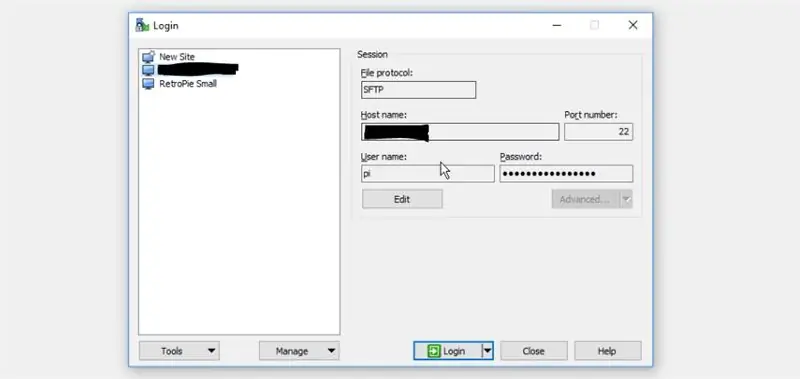
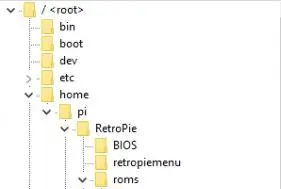
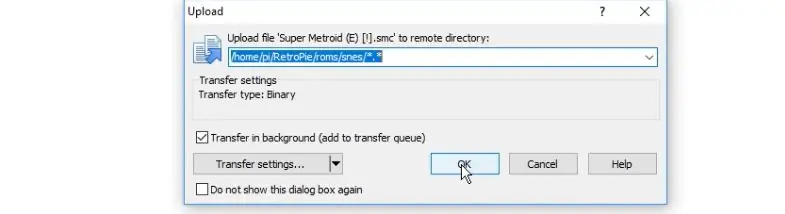
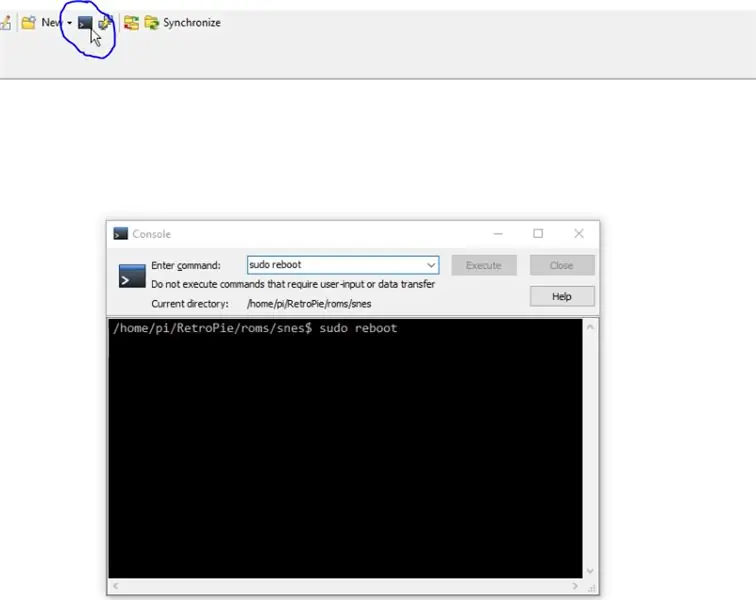
Innan du bygger höljet för din hallon pi är det värt att testa programvaran genom att installera ROMS.
Jag kommer inte att gå in på detaljer om hur och var man kan få spel -ROMS eftersom det finns många sätt att få dem som varierar i laglighet. När du har källor till några spel -ROMS, så här installerar du dem på distans på din hallon pi.
Slå på pian genom att ansluta den till USB -väggladdaren och vänta tills den startar.
Kör nästa WinSCP
Skriv in IP -adressen i avsnittet Värdnamn
Ange 'pi' för användarnamnet och 'hallon' för lösenordet. Det är värt att spara den här konfigurationen så att du inte behöver skriva in den varje gång.
Klicka på "Logga in" och klicka på "Ja" om programmet ber dig att komma ihåg den här nyckeln
ROMS förvaras i/home/pi/RetroPie/roms
Det måste finnas en mapp här för varje system du vill efterlikna. Det borde finnas några mappar redan här som standard.
Vissa system som PSX kräver BIOS -filer, som måste hämtas och placeras i BIOS -mappen.
Nu måste du kopiera dina spel -ROM -filer till sina respektive mappar genom att antingen dra dem in eller via Ctrl+C och Ctrl+V.
Klicka på OK för att påbörja överföringen.
Detta kan ta ett tag beroende på vilket ROMS du överför och hur många. Jag rekommenderar att du överför ROMS i omgångar. På så sätt behöver du inte börja om igen om anslutningen faller bort och om du startar om efter att du har laddat upp några ROMS kan du faktiskt spela dem medan du gör en annan överföring utan att avbryta den.
När överföringen har slutförts klickar du på terminalalternativet i verktygsfältet och anger kommandot:
sudo starta om
När pi har startat om kommer du nu att kunna testa spel med tangentbordet eller genom att ansluta en USB -kontroller och konfigurera dess ingångar. Vid denna tidpunkt kan du använda din hallon pi som en miniatyr retro spelkonsol, antingen genom att stötta upp den någonstans eller ansluta den till din TV.
Steg 5: Bygg höljet: Knappar



Därefter börjar vi bygga höljet för hallon pi att sitta i och ansluta knappar, högtalare och strömförsörjning för att göra det till en bärbar spelapparat.
Först måste vi klippa ett hål i en av prototavlorna för att passera LCD -fästet genom och hålla skärmen på plats.
Rikta upp skärmen i mitten av proto -brädan och så nära toppen utan att hindra hålen i hörnen som du måste skruva i distanserna för att hålla bakstycket på. Om du har köpt brädorna i utrustningslistan i den här självstudien kommer LCD -fästet att ligga i linje med raderna 19 till 22 och raderna C till P.
Använd en penna och spåra runt där fästet vidrör brädet och markera linjerna tydligt.
Skär ut det markerade området med en stanleykniv. Detta kan ta ett tag och kan störa ditt stanley -blad, så om du tror att du har ett mer lämpligt verktyg kan du använda det, var försiktig så att du inte spricker eller knäpper brädet. Klipp inte längre än du behöver.
När du har kommit ut ur hålet, passera LCD -fästet genom det för att se om det passar. Det ska vara så tätt som möjligt för att undvika att skärmen rör sig.
Markera sedan var botten av skärmen ligger på tavlan så att du vet hur mycket utrymme du har för att placera knapparna
Öppna din taktila omkopplare och börja placera omkopplarna på brädet. Du behöver 4 längst upp till vänster för upp, ner, vänster och höger, 4 längst upp till höger för A, B, X och Y och 3 längst ner för START, SELECT och din snabbtangent/hemknapp. Jag var tvungen att placera de vertikala knapparna något längre ifrån varandra än de horisontella knapparna, vilket inte var perfekt, men efter att ha använt konsolen ett tag är jag van vid det och det är inte så ovanligt som jag trodde det skulle vara.
Om du vill ha axelknappar som R1, R2, L1 och L2, lägg till ytterligare 4 switchar till det andra proto -kortet. Det här steget är valfritt om du vill behålla konsolstorleken liten och bara vill spela spel som inte kräver axelknappar (kom ihåg att super nintendo har axelknappar!)
Dessa knappar måste också vara under botten av skärmen eftersom det är här botten av hallon pi kommer att sitta på andra sidan. Hur långt in från sidorna du placerar dessa knappar är upp till dig beroende på vad som är bekvämast.
Nu ska vi vända brädan för att börja lödas. Se till att alla knappar trycks ned, platta på brädet och att deras stift alla sticker ut och inte böjs under dem. När strykjärnet är varmt lägger du till lite lod i två vertikalt inriktade stift på varje knapp. Detta hjälper till att hålla knapparna på plats och gör det lättare att ansluta trådarna.
Med de 8 viktigaste knapparna på framsidan lägger du till lödning till stiften som är längst från mitten. Detta för att ge plats för högtalaren.
Ta sedan tag i kabelkontakterna som följde med Zero Delay USB -kodaren och löd var och en av trådarna på en kontakt till var och en av stiften på en knapp. Upprepa detta tills du har lödt en kontakt för varje knapp på båda korten.
Steg 6: Högtalarinstallation

När alla kontakter är på plats kan du nu placera högtalaren. Detta steg är valfritt om du inte vill ha en högtalare och gärna kopplar hörlurar till ljuduttaget.
Öppna det vita plastfodralet på högtalaren och lägg det med framsidan nedåt på baksidan av proto -kortet som har huvudknapparna. Limma högtalaren med en varm limpistol och se till att ingen av de lödda trådarna vidrör några metalldelar i högtalaren.
Steg 7: Anslut USB -kodaren



Därefter måste vi ansluta alla knappar till USB -kodaren. Kodaren har 4 specifika platser för upp, ner, vänster och höger och en plats för USB -kabeln. Resten av knapparna kan anslutas till valfri plats på den nedre raden. Anslutningarna ska klicka på plats med en liten tryckning.
När alla knappar och USB -kabel är anslutna klistrar du USB -kodaren på det nedre kortet, bara bultar anslutningarna till axelknapparna och precis ovanför hålen i proto -kortets nedre hörn.
Placera nu LCD -skärmen genom hålet i det övre brädet och anslut hallon pi till den underifrån. Mata 3,5 mm ljudkabel över toppen av pi så att den kan komma åt ljuduttaget.
Vik ihop de två brädorna så att alla trådar sitter mellan de två korten och anslut USB -kabeln till hallon pi.
Anslut raspberry pi till USB -väggladdaren för att slå på den och vänta tills den startar. Anslut tangentbordet igen så att du kan navigera till kontrollpanelens konfigurationsskärm. Du kanske har lättare att läsa skärmen om du ansluter din bildskärm till pi via HDMI igen.
Konfigurera knapparna du har installerat för att testa att de alla fungerar. Om en knapp inte upptäcks när du försöker konfigurera, kan du behöva löda om just den knappen.
Om alla knappar upptäcks kan du prova ett spel för att testa knapparna helt.
Steg 8: Batteriström


Därefter måste vi ställa in batteriladdningskretsen för att göra konsolen bärbar och laddningsbar.
Löd den röda ledningen från batteriet till B+ -uttaget på laddningskortet och den svarta ledningen till B-terminalen.
VARNING: Dubbelkolla innan du lödar, annars kan du stänga av laddningskortet eller zappa själv.
När batteriet är anslutet till laddningskortet måste vi ansluta mikro -usb -kabeln. För att göra detta måste vi klippa av den stora USB -änden av kabeln med trådskärare. Förkorta gärna kabeln om det behövs men tänk på att den måste nå från botten av proto -kortet helt upp till toppen för att ansluta till hallon pi -ingången. Ta bort gummit på kabeln för att avslöja de två trådarna inuti.
Löd den röda ledningen till OUT+ -uttaget på kretskortet och den svarta kabeln till OUT-uttaget. Återigen, var mycket försiktig när du gör detta.
Du kan löda strömmen direkt till hallon pi -kortet men jag var inte bekväm med att göra detta så jag valde istället att bara ha en USB -kabel ansluten. Det är här en 90 graders vinklad mikro -USB -kabel är trevlig (länk i utrustningsdelen) som det gömmer sig under prototavlan snyggt.
För att testa anslutningen, anslut mikro -USB -kabeln till hallon -pi. Om batteriet har laddning, bör pi: n starta upp. Anslut din USB -väggladdare till en extra mikro -USB -kabel och anslut den till mikro -USB -uttaget på laddningskretsen. Lysdioden på chipet ska lysa rött under laddning och blått vid full laddning.
Om pi slås på och lysdioden på kretsen tänds för att visa att den laddas är du redo att gå vidare till nästa steg.
Steg 9: Lödning av kodaren direkt till Pi (tillval)
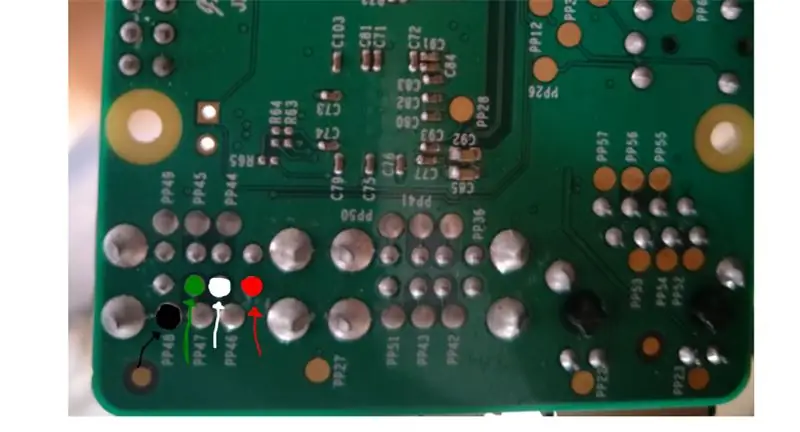
Nästa steg är valfritt eftersom det kräver att du semi-permanent ansluter kontrollerna till din hallon pi. Om du funderar på att använda pi för andra projekt och byta in och ut från gameboy -konfigurationen, hoppa över det här steget.
Först måste du klippa av USB -kontakten med hjälp av trådskärare och ta bort gummit bakåt för att avslöja 4 trådar; svart, grönt, vitt och rött. Dessa kablar är för Ground, Data +, Data - och VCC.
Därefter måste du löda varje tråd till konfigurationen i den bifogade bilden.
VARNING: Denna åtgärd upphäver definitivt garantin och riskerar att döda din hallonpi.
Steg 10: På/Av -omkopplare
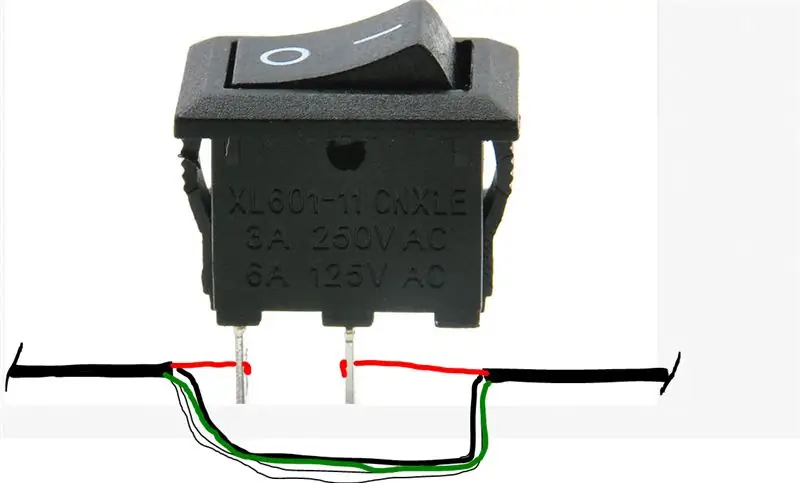
Konsolen ska nu fungera perfekt, för att slå på den måste du dock ansluta mikro -USB till strömuttaget på pi och koppla ur den för att stänga av den. En på/av -vippbrytare gör denna process lite trevligare. Att fästa en är ganska enkelt om det görs noggrant.
Vi måste klippa av en del av det tjocka gummihöljet från kabeln nära mikro -USB -änden. Om det görs noggrant kan vi avslöja alla 4 USB -kablarna utan att klippa av någon av dem. Om du skär dem, ingen stress, du måste bara lödda ihop dem igen. Den enda tråden vi behöver klippa är den röda. När den röda tråden har klippts och avlägsnats, löd ena änden till en av metallpinnarna på vippomkopplaren och den andra änden på den andra stiftet.
Steg 11: Limma och skruva ihop allt


Limma batteriet på bottenkortet mellan USB -kodaren och där pi: n sitter. Limma sedan laddningskretsen på undersidan av det övre kortet. Jag tyckte att den nedre vänstra sidan var den bästa platsen för detta. Se till att den är tillräckligt nära kanten för att enkelt kunna fästa en kabel.
Limma på strömbrytaren på undersidan av det övre kortet. Jag fann att det övre högra hörnet är en bra plats.
Innan du skruvar ihop allt, kör 3,5 mm -ljudkabeln och mikro -USB -kabeln från laddningskretsen över toppen av pi, på vänster sida av IO -stiften.
Skruva in 20 mm distanser till botten med hjälp av muttrarna i distanspaketet, ställ sedan upp det övre kortet och skruva det övre kortet på distanserna med hjälp av M3 -skruvarna. Var noga med att fälla så många av kablarna mellan de två brädorna som möjligt utan att skada något.
Steg 12: (Valfritt) 3D -tryckt fodral



Grattis! Om allt gick bra med din konstruktion har du nu en fungerande, bärbar, laddningsbar retrokonsol. Inte bara kan du nu spela dina favorit old-school-spel på språng utan du kan också ansluta konsolen till din TV och ansluta en trådlös handkontroll för att använda den som en minikonsol. Förutom att skapa den här självstudien har jag designat ett fodral för den här konsolen som kan skrivas ut i 3D och sättas ihop för att ge den ett mycket mer professionellt och bekvämt utseende.
Ladda ner modellerna högst upp i den här självstudien för 3D -utskrift själv eller skicka till en 3D -utskriftsleverantör.
Lådan ska klämma ihop över konsolen och fortfarande lämna utrymme för att ansluta ström, styrenheter och en HDMI -kabel.
För att säkra höljet ännu mer, byt hona till manliga distanser med hona till hona och anslut 10 mm hona till hanstycken på det övre brädet, och hona till manliga 5 mm distanser på bottenplattan. Nu kan du använda M3 -skruvarna för att fästa fodralet på distanserna genom hålen i fodralets hörn.
Rekommenderad:
Handhållen BASIC -dator: 6 steg (med bilder)

Handhållen BASIC -dator: Denna instruktionsbok beskriver min process för att bygga en liten handdator som kör BASIC. Datorn är byggd kring ATmega 1284P AVR -chipet, som också inspirerade det dumma namnet på datorn (HAL 1284) .Denna konstruktion är TYCKLIGT inspirerad av
MutantC V3 - modulär och kraftfull handhållen dator: 9 steg (med bilder)

MutantC V3 - Modulär och kraftfull handhållen PC: En Raspberry -pi -handhållen plattform med ett fysiskt tangentbord, display- och expansionshuvud för anpassade kort (som Arduino Shield) .mutantC_V3 är efterföljare av mutantC_V1 och V2. Kolla in mutantC_V1 och mutantC_V2.https: //mutantc.gitlab.io/https: // gitla
Hemlagad telefon med enkla elektroniska kretsar: 10 steg (med bilder)

Hemmagjord telefon med enkla elektroniska kretsar: Detta projekt om att kommunicera två personer med grundläggande elektroniska kretsar. Detta är min elektroniska kretslektionens projekt. Jag vill göra en video om det. Beskrivning Här är en enkel men effektiv intercom -krets som baseras på transistorer.
Handhållen konsol med trådlösa kontroller och sensorer (Arduino MEGA & UNO): 10 steg (med bilder)

Handhållen konsol med trådlösa kontroller och sensorer (Arduino MEGA & UNO): Vad jag använde:- Arduino MEGA- 2x Arduino UNO- Adafruit 3.5 " TFT 320x480 pekskärm HXD8357D- summer- 4Ohm 3W högtalare- 5mm LED-lampor- Ultimaker 2+ skrivare m/ svart PLA-filament- Laserskärare m/ MDF-trä- Svart sprayfärg (för träet)- 3x nRF24
Handhållen Arduino Pong -konsol: 6 steg (med bilder)

Handhållen Arduino Pong -konsol: DFRobot nådde ut till mig nyligen och ville att jag skulle använda deras speciella Arduino Nano -kort och OLED. Först ville jag skapa en smart cykel, och jag byggde den i sin helhet. Men tyvärr var Nano för svag för att köra och lagra den massiva skissen
